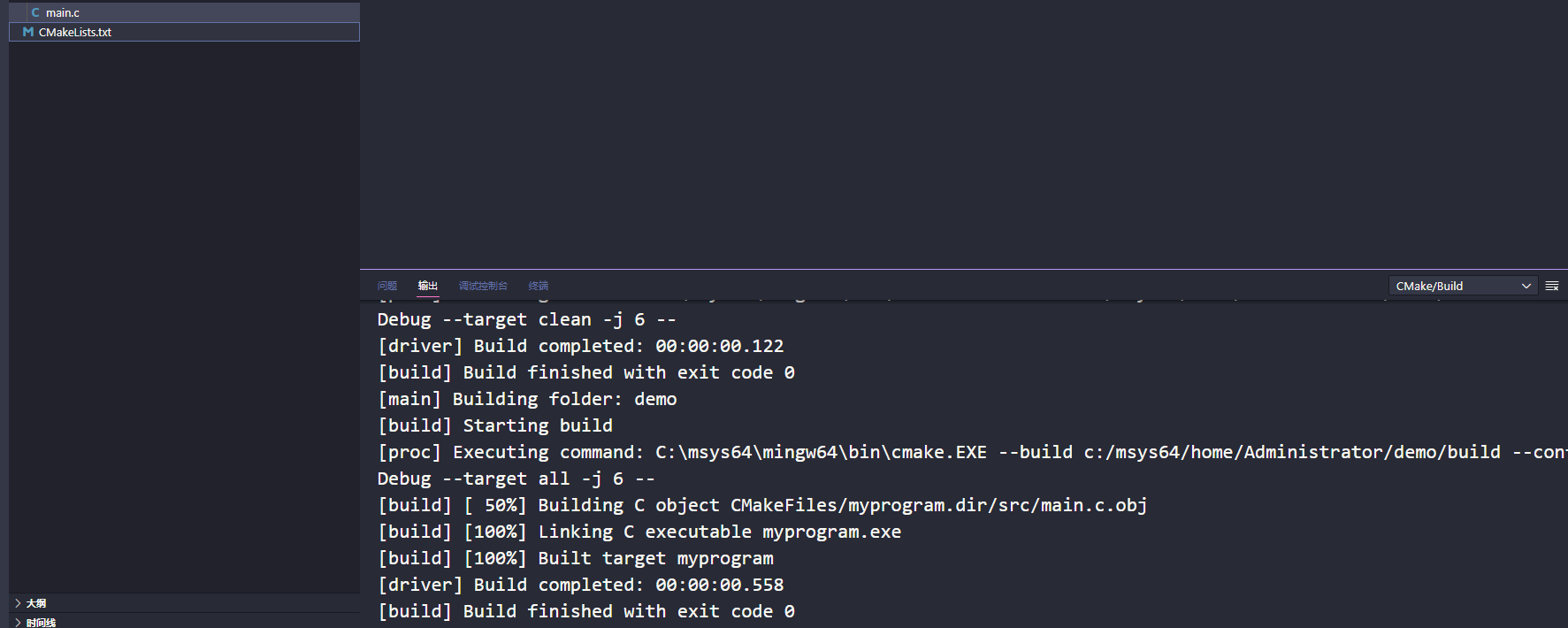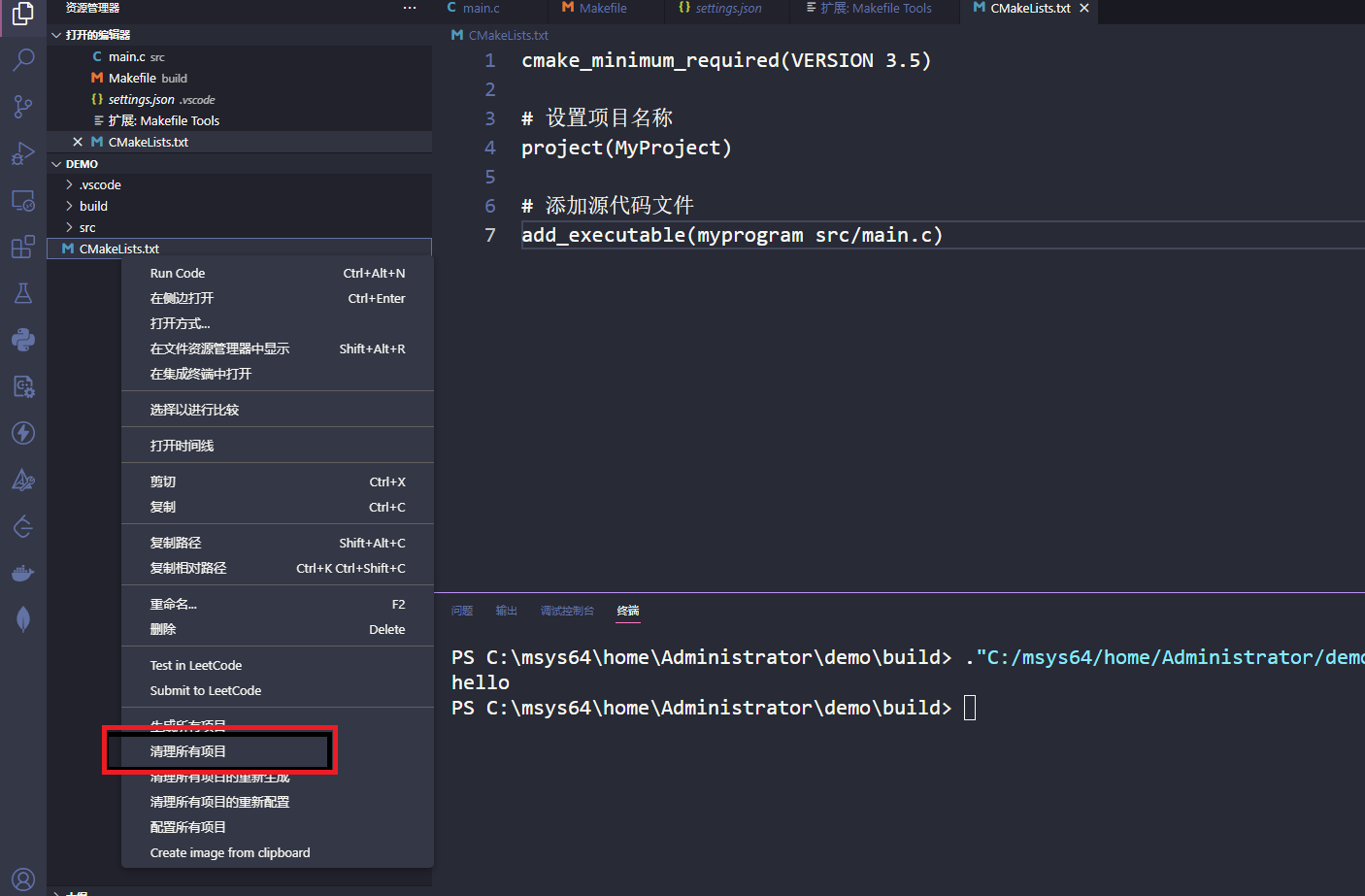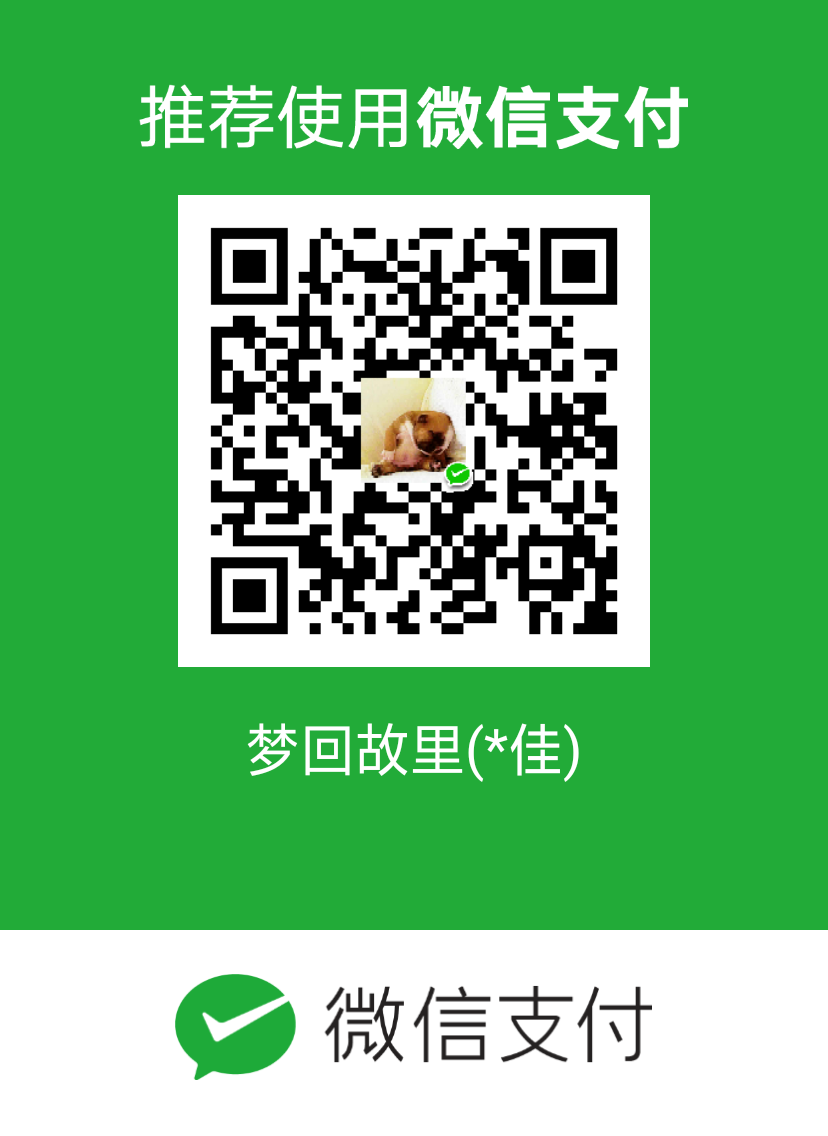使用vscode+cmake插件来构建c项目流程
-
在VS Code中安装CMake插件,该插件可以为CMake项目提供自动构建和调试支持。
-
在VS Code中创建一个文件夹作为你的项目工作区,然后打开该文件夹。
-
在该文件夹中创建一个名为src的子文件夹,将你的C源代码文件放在这个文件夹中。
-
在根目录文件夹中创建一个名为CMakeLists.txt的文件,该文件是一个CMake项目的配置文件,可以在其中指定项目名称、源代码文件、编译选项等。
以下是一个示例CMakeLists.txt文件,可以根据你的项目需要进行修改:
cmake_minimum_required(VERSION 3.5)
# 设置项目名称
project(MyProject)
# 添加源代码文件
add_executable(myprogram src/main.c)该配置文件指定了项目名称为MyProject,将src文件夹中的main.c文件作为源代码文件。
在VS Code的资源管理器中右键单击该文件,选择“配置所有项目”,在弹出的对话框中选择配置的gcc环境目录。
CMake插件将根据CMakeLists.txt配置文件自动生成构建系统文件,并在生成目录(默认是build文件夹)中创建构建文件。
在VS Code的底部状态栏可以看到一组cmake组件,包括配置生成文件是debug还是release,配置编译器路径位置,build按钮,target(目标)按钮,调试按钮,运行按钮。
我们点击build就可以构建我们的项目,然后点击运行按钮,就可以运行我们的程序。
需要注意的是,如果我们想要清理配置缓存,可以在CMakeLists.txt文件上点击右键,选择清理项目。
通过cmake插件,我们非常方便的在vscode中使用cmake构建我们的项目,不过这一切的条件都是我们要提前配置好我们的开发环境,比如gcc等编译插件,make和cmake等构建工具。